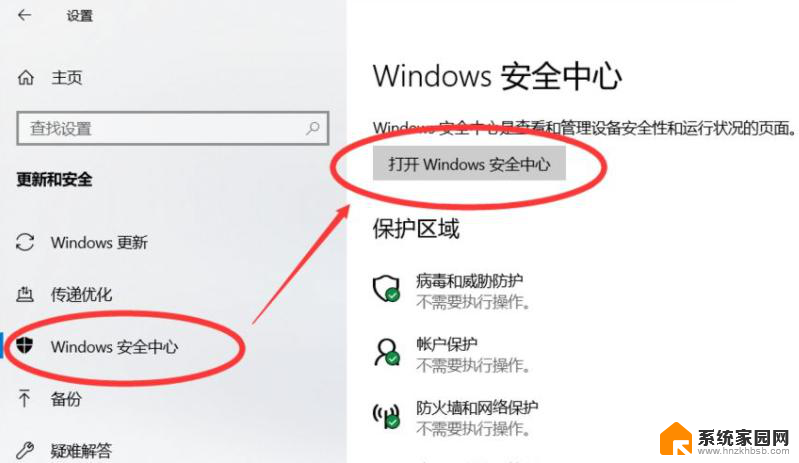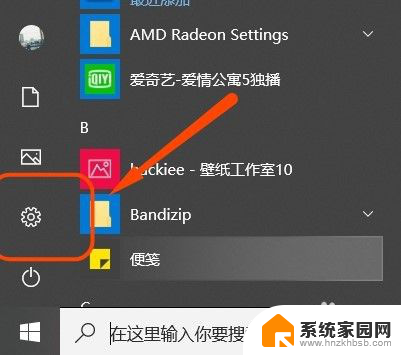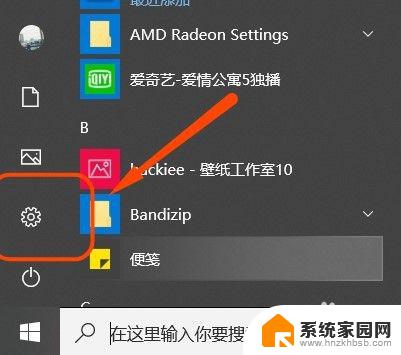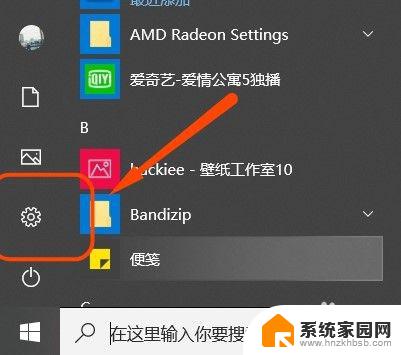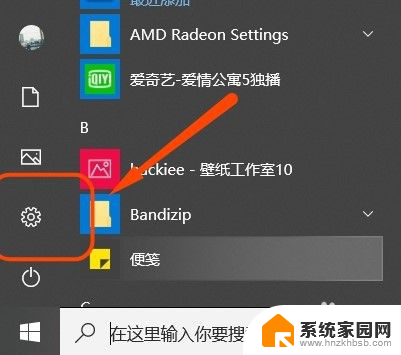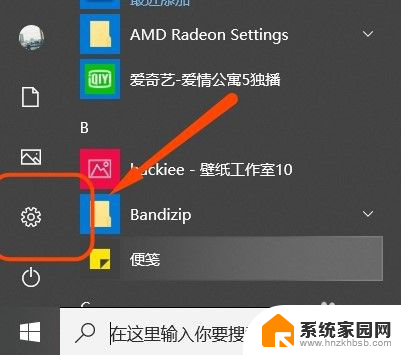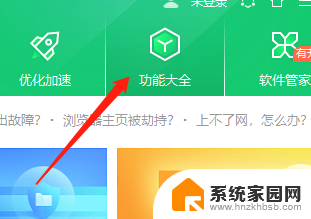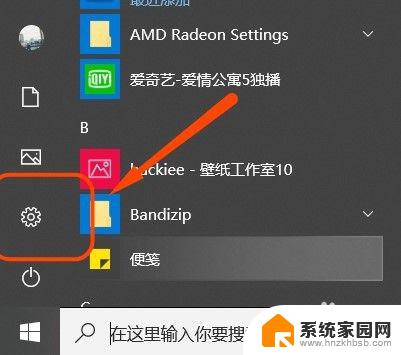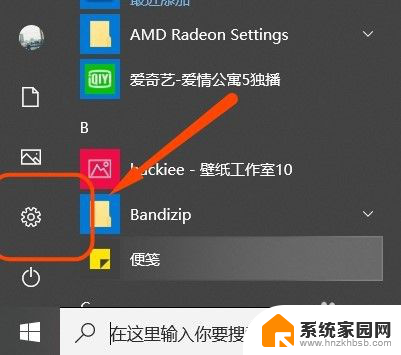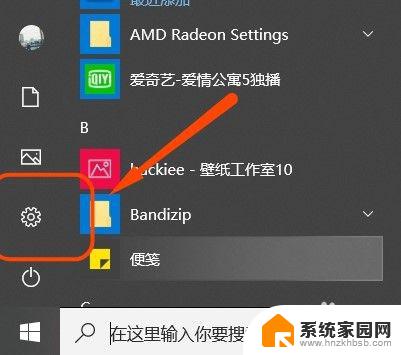如何关闭win10安全中心图标 Win10如何关闭安全中心提示图标
更新时间:2024-05-01 12:00:25作者:jiang
Win10系统中的安全中心提示图标可能会让用户感到烦扰,尤其是在日常使用电脑时频繁弹出,想要关闭这个安全中心图标,可以通过简单的操作来实现。通过调整系统设置,用户可以轻松关闭安全中心提示图标,让电脑界面更加清爽,提升使用体验。接下来就让我们一起来了解如何关闭Win10系统中的安全中心提示图标。
步骤如下:
1.首先点击任务栏操作中心,然后点击界面中的所有设置打开进入。
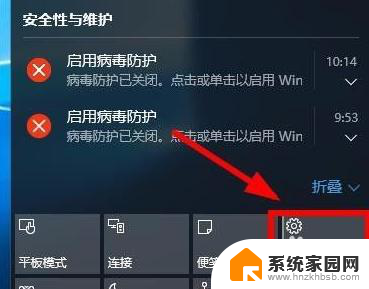
2.打开的设置界面,这里点击系统选项进入,如图所示。
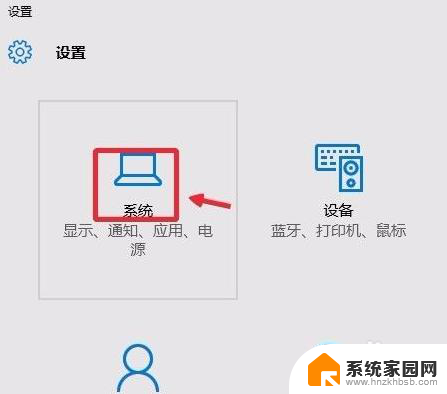
3.通知和操作中我们点击这里的启用或关闭系统图标。
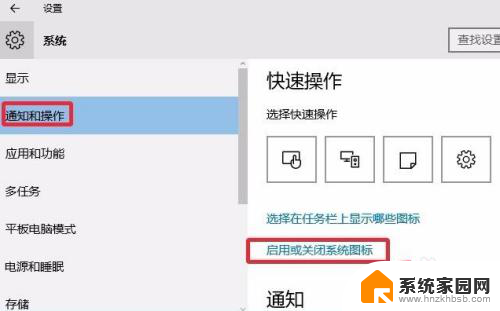
4.这时候我们找到操作中心,将这里的开关关闭即可。
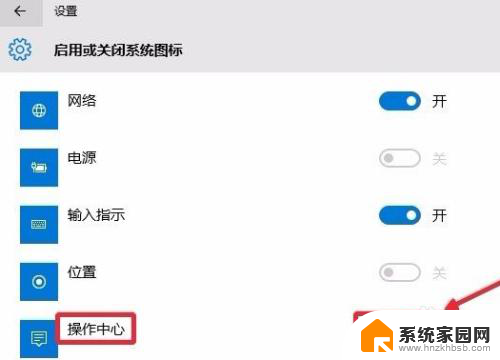
5.我们还可以利用系统组策略关闭操作中心,键盘按下win+r打开运行对话框,输入gpedit.msc打开组策略编辑器。
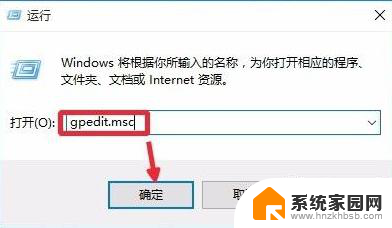
6.这时候点击用户配置-管理模版-开始菜单和任务栏,右边点击删除通知和操作中心打开进入。如图所示进行操作即可。
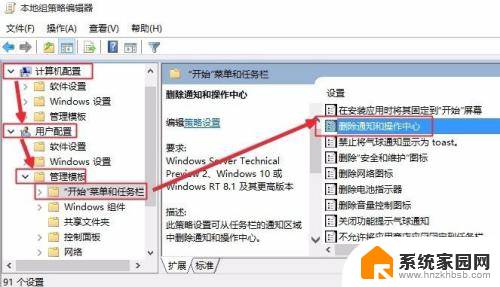
以上是关闭Win10安全中心图标的方法,如果您遇到相同的问题,可以参考本文中的步骤进行修复,希望这对您有所帮助。